| Nick0la | Дата: Вторник, 09.04.2013, 02:51 | Сообщение # 1 |
 Генерал-майор
Группа: Администраторы
Сообщений: 270
Статус: Offline
| Забудьте про отправку документов через электронную почту! Проверка работ осуществляется через сервис google drive, который представляет из себя удаленный виртуальный диск. Он позволяет нескольким пользователям работать над одним документом одновременно, в реальном времени.
1. Для того, чтобы воспользоваться данным сервисом необходимо зарегистрировать на www.google.ru почтовый ящик (он же - аккаунт). Если почтовый ящик уже есть, необходимо в свойствах аккаунта записать свои реальные имя и фамилию. При создании нового аккаунта следует также вводить свои реальные имя и фамилию. Это необходимо для общения со мной в чате гугл, а также для других целей, о которых будет рассказано ниже.
2. Зайти во вновь созданный/измененный аккаунт и перейти на google disk (www.drive.google.com). Если ранее возможности гугл диска не использовались - диск будет пуст.
3. Скачать и установить клиент для синхронизации локальных файлов с диском гугл.  После установки появится локальная папка Google Disk (по умолчанию в папке Мои документы, однако её расположение можно изменить). В системном трее (там, где часы) появится соответствующая иконка. После установки появится локальная папка Google Disk (по умолчанию в папке Мои документы, однако её расположение можно изменить). В системном трее (там, где часы) появится соответствующая иконка.
4. Поместить в локальную папку Google Disk нужные файлы (файлы, которые необходимо сдать на проверку).
5. Работать, редактировать, изменять форматирование документов можно (и нужно) прямо в локальной папке диска гугл. Как это вы делали и раньше с любыми другими документами. Благодаря установленному клиенту все изменения в локальной папке диска будут синхронизированы с удаленной папкой диска гугл в Интернете (т.е. произойдет закачка измененных файлов с вашего компьютера в Интернет). Так как теперь файлы находятся на удаленном хранилище, доступ к ним можно получить с любого устройства, подключенного к Интернет.
6. Следующим шагом необходимо сделать доступными для меня файлы, требующие проверки. Для этого нужно щелкнуть правой кнопкой мыши по иконке диска гугл в системном трее (правый нижний угол экрана, рядом с часами) и выбрать Открыть Диск Google в Интернете.
Далее, откроется страничка, показывающая содержимое удаленного диска. Необходимо выделить файлы/папки, которыми нужно поделиться (слева от каждого файла или папки расположен чекбокс, который отмечается птичкой –  ). Затем заходим Совместный доступ ). Затем заходим Совместный доступ  и в поле Добавить пользователей записываем n e c k O l a @gmail.com , для которого устанавливаем права редактора (Editor). и в поле Добавить пользователей записываем n e c k O l a @gmail.com , для которого устанавливаем права редактора (Editor). 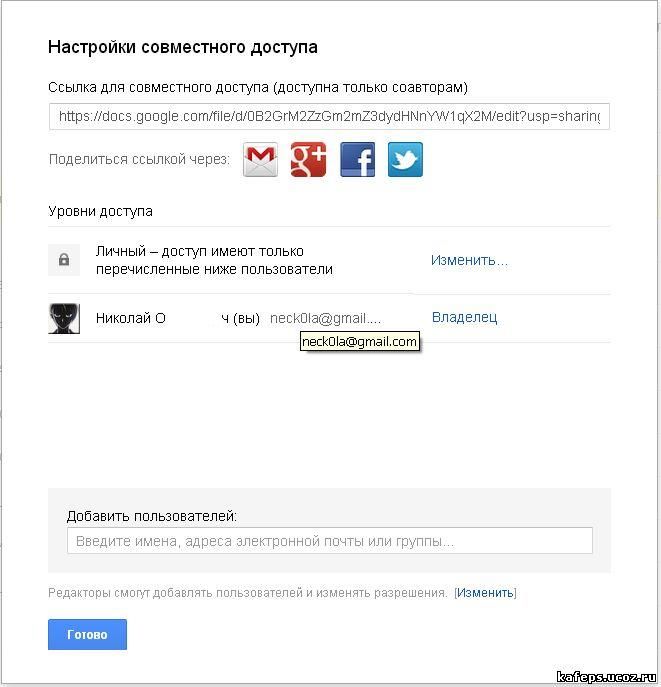
7. Теперь можно редактировать файлы на вашем локальном диске, причем все сделанные изменения будут немедленно отображаться у меня на компьютере.
8. Для каждого файла, находящегося на удаленном диске гугл доступен чат, в котором можно писать сообщения всем участникам. Также можно оставлять сообщения о проверке на форуме кафедры.
9. На момент написания этого текста google drive предоставляет в бесплатное пользование 5 ГБ пространства. Предусмотрена возможность приобретения за дополнительную плату большей емкости. Подробное описание того, как заработать на приобретение этого дискового пространства, а также на приобретение других электронных продуктов описано здесь.

|
| |
| |
 Главная
Главная  Как сдавать работы на проверку - Форум
Как сдавать работы на проверку - Форум Регистрация
Регистрация Вход
Вход
